|
ALLEGER SON DISQUE DUR – Partie 1
|
|
Au fil des jours et des semaines, votre ordinateur enregistre une somme considérable d'informations qui se traduit par une surcharge pondérale du(es) disque(s) dur(s) que nous allons traiter au cas par cas.
|
| 1 – LA CORBEILLE |
|
Par défaut, Windows réserve à l'usage exclusif de la Corbeille 10% de la taille du disque dur, soit 10 Go pour un disque dur de 100 Go par exemple. C'est beaucoup : 1% de la taille du disque dur est suffisant. Pour ajuster cet espace, clic droit sur l'icône Corbeille et clic gauche sur Propriétés. Ouverture de la fenêtre Propriétés de Corbeille
|
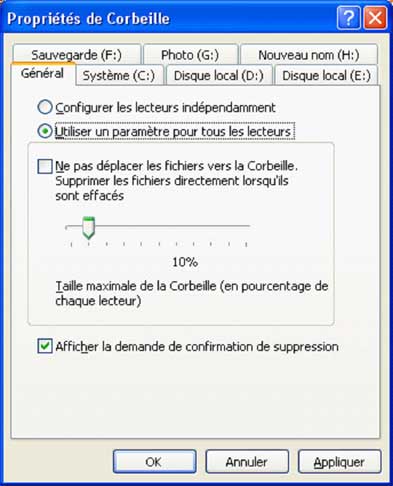 |
|
1-1 vous avez 1 disque dur ET une partition (C:)
Rester sur l'onglet Général et laisser cocher le bouton Utiliser un paramètre pour tous les lecteurs |
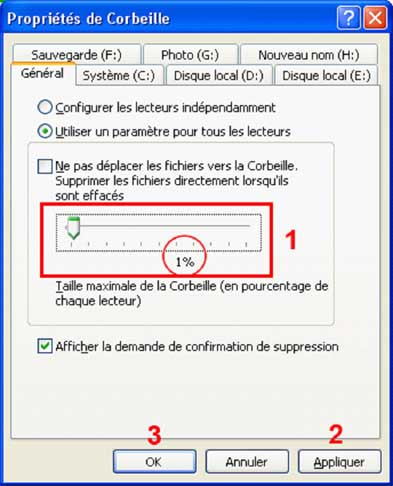 |
|
Faire glisser (1) le curseur VERS LA GAUCHE pour atteindre 1%
Cliquer (2) sur le bouton Appliquer Cliquer (3) sur le bouton OK pour valider la modification |
|
1-2 vous avez 1 disque dur ET plusieurs partitions ou plusieurs disques durs (c'est le cas ici)
|
 |
|
Cocher le bouton Configurer les lecteurs indépendamment et cliquer sur l'onglet du disque système (C:)
|
 |
|
Laisser décochée la case Ne pas déplacer les fichiers …
pour vous laisser une chance de restaurer un fichier supprimé par erreur Faire glisser (1) le curseur VERS LA GAUCHE pour atteindre 1% Cliquer (2) sur le bouton Appliquer et retenez-vous de cliquer sur OK Cette opération est à faire sur chaque disque et/ou partitions. A la fin de la modification, cliquer (3) sur le bouton OK pour valider la modification globalement. |
|
Bilan : dans l'exemple du disque C: ci-dessus, nous sommes passés d'un espace réservé à la Corbeille de 3,93 Go (10% de la taille du disque) à 403 Mo (1% de la taille du disque). Gain : 3,5 Go
|
|
2 – LA RESTAURATION SYSTEME
|
|
La fonction de restauration de Windows XP permet de rétablir le système d'exploitation tel qu'il était à une date donnée : il est ainsi possible de revenir à la dernière configuration stable qu'une installation de logiciel ou de pilote aurait détériorée. Pour réussir ce saut dans le passé, Windows XP enregistre sur le disque dur des informations relatives à l'état du système à chaque installation modifiant les fichiers sensibles du système. Mais ces informations prennent de l'espace et le nombre de mégaoctets perdus est énorme puisque, par défaut, Windows réserve 12% de l'espace disponible sur chaque partition ou disque dur à cette fonction (12 Go pour le même disque dur de 100 Go).
|
 |
|
Pour ajuster l'espace occupé par la restauration du système, cliquer sur Démarrer (1) / Panneau de configuration (2) / icône Système (3).
Ouverture de la fenêtre Propriétés système. |
 |
|
Cliquer sur l'onglet Restauration du système
Affichage de l'onglet Restauration du système. Sélectionner le disque sur lequel Windows est installé (normalement C:) puis cliquer sur le bouton Paramètres |
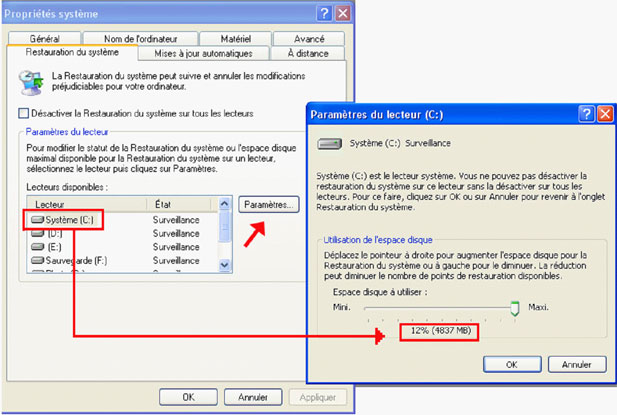 |
|
Nous voyons que par défaut, Windows fixe l'espace réservé à 12% du disque C: soit 4,8 Go.
|
 |
|
(1) Faire glisser VERS LA GAUCHE le curseur pour fixer l'espace réservé à 5% puis cliquer sur OK (2) : cela permettra de conserver les trois dernières sauvegardes (restauration) de votre système. Valider la modification en cliquant sur le bouton Appliquer
|
 |
|
Si votre PC est équipé de plusieurs disques ou partitions (c'est le cas dans cet exemple), il est préférable de désactiver la restauration sur les autres lecteurs que C : Il faut le faire disque par disque, en sélectionnant le disque concerné, en cliquant sur Paramètres et en cochant la case : Désactiver la Restauration du système sur ce lecteur, puis valider par OK et par Appliquer
|
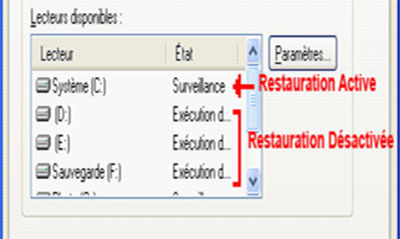 |
|
Nous voyons au final que sur le disque C:, la restauration est active (Surveillance) alors qu'elle est désactivée sur les autres disques (Exécution d'une commande).
|
|
Bilan : dans l'exemple du disque C: ci-dessus, nous sommes passés d'un espace réservé à la Restauration de 4,8 Go (12% de la taille du disque) à 2 Go (5% de la taille du disque). Gain : 2,8 Go
|